Comment jouer à des jeux Steam sur Android

- 2178
- 166
- Jade Muller
Steam est la plus grande vitrine de jeu PC au monde. C'est un tel leader du marché que beaucoup de gens le considèrent comme le Plate-forme de jeu PC. Cependant, le jeu va au-delà du PC ou même des consoles. De nombreux joueurs ne veulent pas être liés à une chaise devant un ordinateur ou une télévision. C'est pourquoi les jeux mobiles deviennent si populaires.
Le jeu triple-A n'est cependant pas possible sur le matériel mobile, vous pouvez donc combiner la commodité du jeu sur votre mobile Android avec la puissance du jeu à vapeur alimenté par PC? Oui, vous pouvez! En utilisant la magie du streaming de jeu.
Table des matières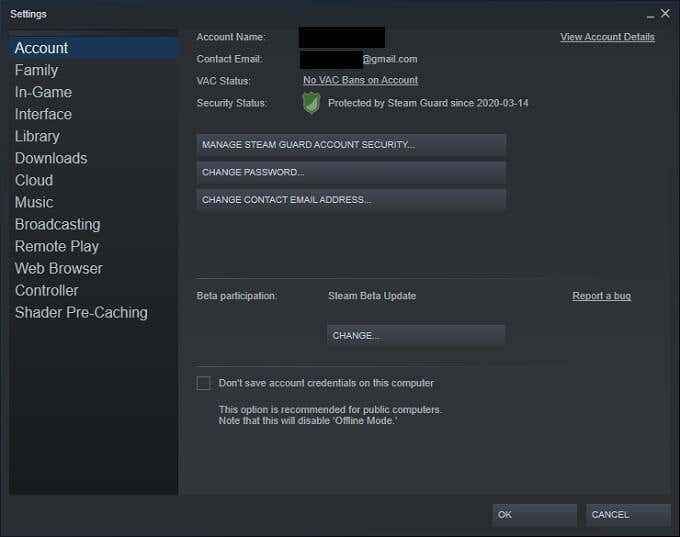
- Dans les paramètres de vapeur, recherchez le Jeu à distance section.
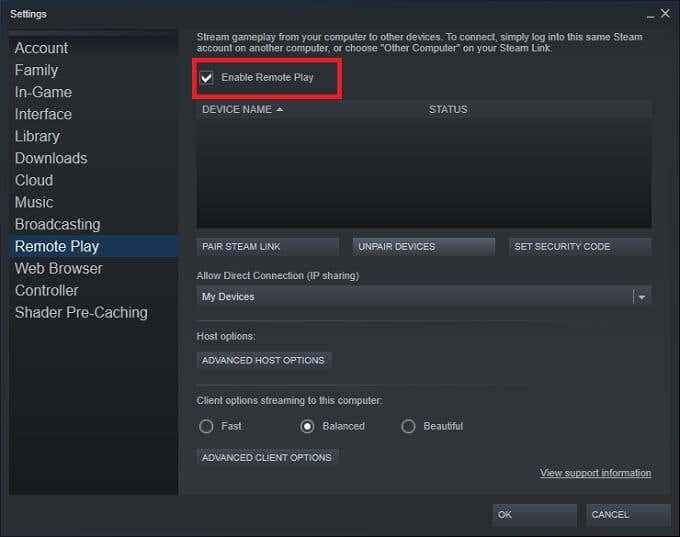
- Assurez-vous que la boîte à côté Activer le jeu à distance est vérifié. Puis sélectionnez D'ACCORD confirmer.
Ne vous inquiétez pas des autres paramètres que vous voyez ici. Pour la plupart des gens, les paramètres par défaut fonctionneront très bien. Vous pouvez revenir à cet écran si vous avez besoin de gérer les appareils de liaison à vapeur appariés.
Vous pouvez également sélectionner Modifier la résolution du bureau pour correspondre au client en streaming sous le Options de hôte avancées. Cela garantit que les jeux rendent correctement au rapport et à la résolution de votre affichage téléphonique Android.
Connectez votre contrôleur
Bien que vous puissiez utiliser l'écran tactile sur votre appareil Android pour contrôler les jeux Steam, la plupart des titres ne vont pas bien jouer sans une forme de contrôle physique. La bonne nouvelle est que presque toutes les manèges de jeu sont compatibles avec Android et l'application Steam Link.

Une chose à garder à l'esprit cependant, c'est que presque tous les jeux PC sur Steam qui prennent en charge les manèges de jeu ont uniquement une prise en charge native pour les contrôleurs Xbox. Donc, si vous, par exemple, utilisez un contrôleur PlayStation 4 sur l'appareil distant, ses boutons ne correspondent pas à ce que vous voyez à l'écran. Pour les joueurs chevronnés, c'est un ajustement mineur, mais c'est toujours quelque chose à garder à l'esprit.
Si vous avez besoin d'instructions spécifiques sur la façon de connecter un contrôleur à un appareil Android, consultez comment connecter un contrôleur PS4 à Android.
Installez et connectez l'application STEAM Link
La prochaine chose que vous devrez faire pour jouer aux jeux Steam sur votre Android est de trouver et d'installer l'application STEAM Link sur votre appareil Android. Une fois que vous avez installé Steam Link, vous devrez vous connecter avec les détails de votre compte Steam.
Une fois connecté pour la première fois, vous devrez exécuter quelques tests afin de vérifier que les vitesses de votre réseau, les paramètres de qualité et la connexion du contrôleur sont bons. Si tout est vert, vous pouvez commencer à jouer.
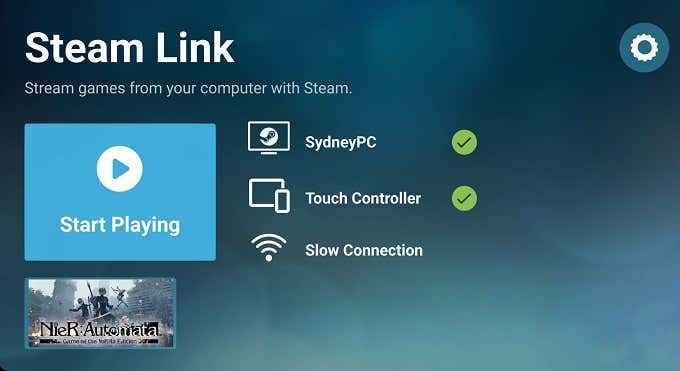
L'application Steam Link détectera automatiquement tous les ordinateurs activés pour une lecture à distance sur le réseau local. La première fois que vous vous connectez, vous devrez saisir une broche sur le client PC Steam qui apparaît sur l'appareil mobile lorsque vous couprez les deux appareils pour la première fois.
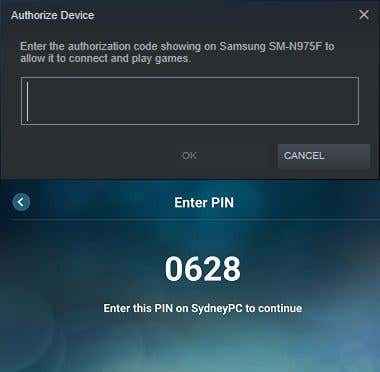
Lancez vos jeux Steam via Steam Link
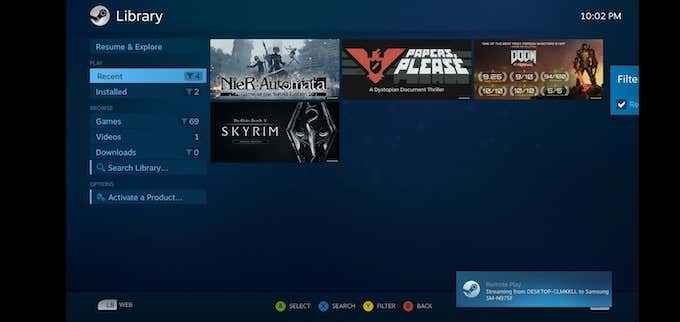
Une fois que vous êtes prêt à partir, il ne reste plus que de choisir le jeu Steam dans votre bibliothèque que vous souhaitez jouer. Il sera lancé sur l'ordinateur hôte et vous devriez le voir reflété sur l'écran de l'appareil mobile. À partir d'ici, vous pouvez jouer à votre jeu comme si vous étiez assis devant votre PC.
Diffusez les jeux Steam sur Internet
À l'origine, Steam Remote Play n'a fonctionné que sur le réseau local (LAN). En d'autres termes, vous deviez garder votre appareil Android et votre PC sur le même LAN. Maintenant Steam a introduit une nouvelle fonctionnalité connue sous le nom de STEAM LINK n'importe où. Cela vous permet de diffuser des jeux depuis votre PC, sur Internet à votre téléphone. Il y a des choses importantes que vous devez prendre en considération avant d'essayer:
- Votre vitesse et votre latence en amont à domicile sont le facteur le plus important.
- La connexion Internet mobile ou wifi utilisée par l'appareil Android a besoin d'une connexion rapide et à faible latence.
Vous devez également considérer vos coûts de données mobiles. Envisagez de réduire la qualité du flux via les paramètres intégrés pour économiser sur les coûts des données, sauf si vous avez un plan de données illimité.
Pour activer la fonction, sur votre application Steam Desktop:
- Aller à Paramètres > Compte.
- Recherchez l'option de participation bêta et sélectionnez Changement.
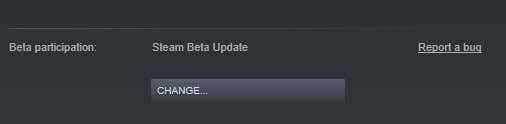
- À partir de la liste déroulante, choisissez Mise à jour de Steam Beta. Puis redémarrer la vapeur.
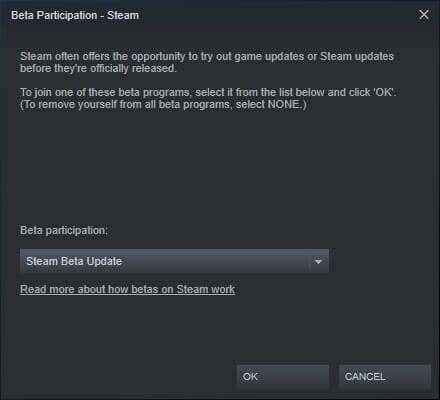
- Dans l'application de liaison Steam, sélectionnez le dent, sélectionner CalculerR puis sélectionnez Autre ordinateur et suivez les instructions de jumelage.
Une fois votre application et votre ordinateur liés, vous pouvez ensuite jouer sur n'importe quelle connexion. En supposant que la connexion est à la hauteur.
Jouer à des jeux Steam sur Android sans PC
Et si vous n'avez pas de PC de jeu puissant pour diffuser des jeux Steam de votre téléphone Android? La seule réponse ici est de louer du matériel de jeu dans le cloud. Des services de streaming de jeux tels que Google Stadia, PlayStation Now et Xcloud vous permettent tous de jouer aux derniers jeux sur votre téléphone Android en utilisant rien de plus qu'une connexion Internet. Oh, et des frais d'abonnement mensuels.
Au moment de la rédaction du moment, il n'y a pas de service officiel de jeu Steam qui est comparable. Le seul service de streaming qui donne accès à la bibliothèque Steam est maintenant GeForce. Ceci est un service fourni par Nvidia qui vous permet d'installer et de jouer à des jeux Steam que vous possédez déjà en utilisant l'un de leurs ordinateurs cloud.

Il y a cependant une prise. En raison de problèmes de licence, tous les jeux de votre bibliothèque Steam ne seront pas jouables. Seuls les jeux pour lesquels Nvidia a un accord explicite avec le développeur installer et travaillera. Sinon, vous obtiendrez un message d'erreur lorsque vous essayez d'installer et de lire le titre.
L'utilisation de GeForce fonctionne désormais exactement comme vous utilisez Steam sur votre PC. Ouvrez simplement le client Steam, connectez-vous et installez le jeu auquel vous souhaitez jouer. Ensuite, lancez-le une fois qu'il est installé.
Gardez à l'esprit que d'autres services de streaming de jeux pourraient offrir les titres que vous souhaitez jouer dans le cadre de leurs frais d'abonnement. Donc, si votre jeu de vapeur préféré n'est pas licencié pour GeForce maintenant, envisagez de vérifier s'il est disponible sur un service de streaming non standard.
Obtenez votre jeu sur n'importe où (avec le wifi)
Le diffusion de jeux Steam sur votre appareil Android ne sera jamais aussi impeccable que de jouer directement sur l'ordinateur exécutant les jeux. Cependant, si les conditions sont correctes, vous pouvez vous rapprocher.
Ajoutez à cela la commodité de se blottir sur le canapé ou de prendre une pause déjeuner au travail avec vos jeux PC à portée de main, et c'est une solution géniale. À l'avenir, des services de streaming de jeux tels que Google Stadia et PlayStation pourraient désormais devenir la manière standard dont les gens jouent à des jeux vidéo. Le streaming à la vapeur est un petit goût de ce qui est à venir que vous pouvez vivre aujourd'hui.
- « Zoom microphone ne fonctionne pas sur Windows ou Mac? Voici 8 correctifs pour essayer
- Qu'est-ce que Google Chrome Helper et peut-il être désactivé? »

